
Rediger et opptak på Macen
Når du har opprettet et taleopptak, kan du gjøre endringer i det. Lær hvordan du kan erstatte et opptak, klippe det og mer.
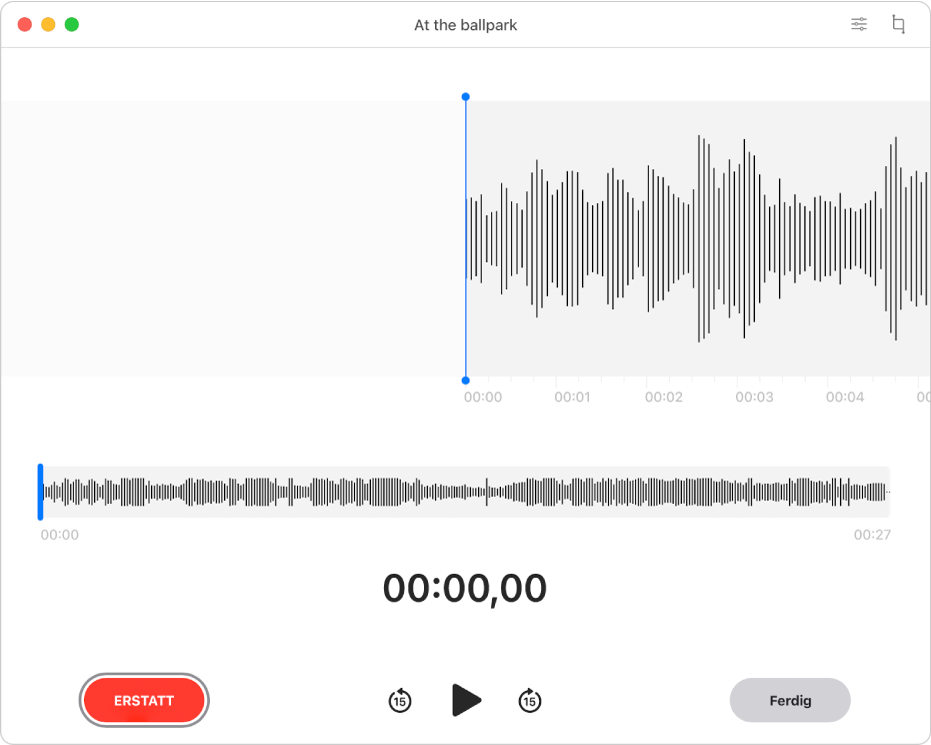
Erstatt en del av et opptak
Bruk Erstatt til å overskrive eksisterende lyd.
Marker opptaket i Taleopptak-appen
 på Macen.
på Macen.Klikk på Rediger-knappen øverst i høyre hjørne for å åpne opptaket i Rediger-vinduet.
Hvis du har en styreflate eller Magic Mouse, kan du klikke eller sveipe med to fingre på opptaket i listen og deretter velge Rediger opptak.
Flytt den blå vertikale linjen (spillehodet) i den detaljerte bølgeformen til venstre eller høyre.
Hvis du har en styreflate eller en Magic Mouse, kan du også sveipe til venstre eller høyre med to fingre i den detaljerte bølgeformen for å plassere spillehodet.
Klikk på Erstatt-knappen (eller bruk Touch Bar) og ta deretter opp ny lyd.
Klikk på Pause-knappen
 for å stoppe opptaket. Klikk på Erstatt eller Fortsett for å fortsette opptaket.
for å stoppe opptaket. Klikk på Erstatt eller Fortsett for å fortsette opptaket.Klikk på Ferdig for å arkivere opptaket.
Beskjær et opptak
Bruk Beskjær til å slette overflødig lyd.
Marker opptaket i Taleopptak-appen
 på Macen.
på Macen.Klikk på Rediger-knappen for å åpne opptaket i Rediger-vinduet, og klikk på Beskjær-knappen
 .
.Hvis du har en styreflate eller Magic Mouse, kan du klikke eller sveipe med to fingre på opptaket og deretter velge Beskjær opptak.
Flytt på de gule håndtakene for å angi området som skal klippes.
Hvis du vil sjekke redigeringen din, klikker du på Spill av-knappen
 (eller bruk Touch Bar), og justerer beskjæringshåndtakene hvis nødvendig.
(eller bruk Touch Bar), og justerer beskjæringshåndtakene hvis nødvendig.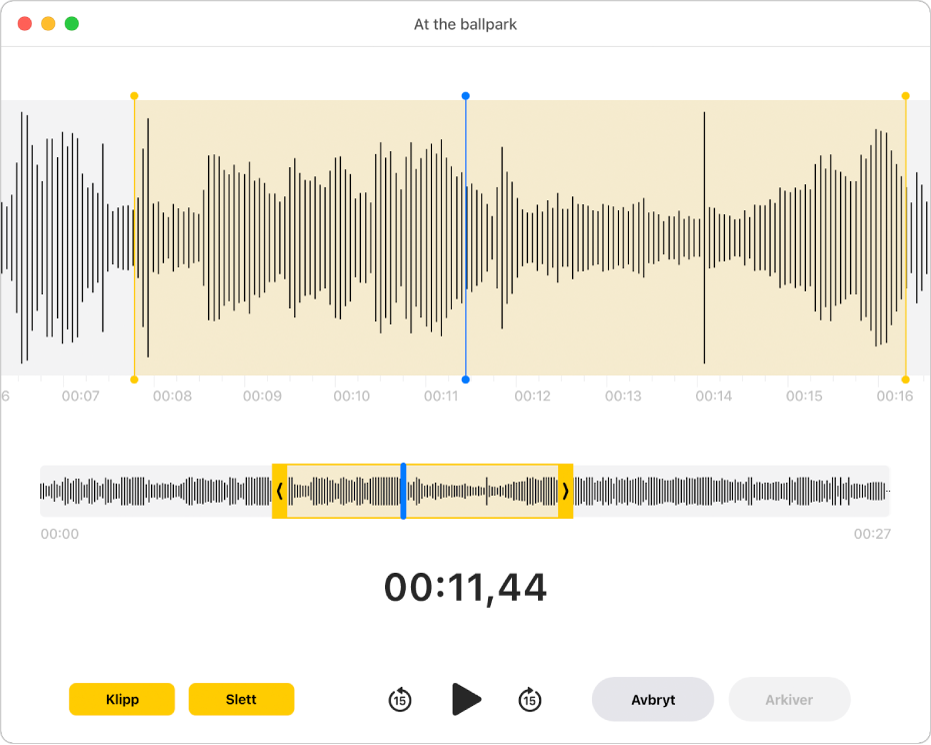
Gjør ett av følgende:
Klikk på Klipp for å fjerne opptaket utenfor klippehåndtakene.
Klikk på Slett for å fjerne opptaket mellom klippehåndtakene.
Klikk på Arkiver for å arkivere endringen, og klikk deretter på Ferdig.
Juster avspillingsinnstillingene
Du kan justere avspillingsinnstillingene slik at opptaket høres annerledes ut når du lytter til det.
Merk: Disse innstillingene endrer ikke originalopptaket. Du vil ikke høre endringene hvis du deler opptaket, lytter til det på en annen enhet eller avslutter Taleopptak.
Marker opptaket i Taleopptak-appen
 på Macen.
på Macen.Klikk på Avspillingsinnstillinger-knappen
 øverst i høyre hjørne, og gjør deretter ett av følgende:
øverst i høyre hjørne, og gjør deretter ett av følgende:Endre hastigheten: Hvis du vil spille opptaket saktere eller raskere, kan du flytte Avspillingshastighet-skyveknappen mot venstre eller høyre.
Hopp over stillhet: Hvis du vil hoppe over stillhet i opptaket automatisk, kan du trykke på Hopp over stillhet.
Forbedre: Slå på Forbedre opptak for å redusere bakgrunnsstøy og romklang.
Gjenopprett originalinnstillinger: Hvis du vil gjenopprette standardinnstillingene for avspilling, klikker du på Nullstill øverst i venstre hjørne.
Klikk på Lukk-knappen
 , og klikk deretter på Spill av-knappen
, og klikk deretter på Spill av-knappen  (eller bruk Touch Bar) for å lytte.
(eller bruk Touch Bar) for å lytte.
Dupliser et opptak
Hvis du har et opptak du vil kopiere (enten for å la det være som det er eller for å redigere det), kan du duplisere det.
Marker opptaket i Taleopptak-appen
 på Macen.
på Macen.Velg Arkiv > Dupliser.
Hvis du har en styreflate eller en Magic Mouse, klikker eller trykker du med to fingre på opptaket og velger Dupliser.
Opptaket kopieres og vises i biblioteket.
Endre navn på et opptak
Opptaket arkiveres med navnet på posisjonen (hvis «Navngi etter sted» er markert i innstillingene og du har tillatt at Taleopptak finner posisjonen til Macen). Ellers arkiveres opptaket med navnet «Nytt opptak». Du kan også velge et nytt navn på opptaket.
Marker opptaket i Taleopptak-appen
 på Macen.
på Macen.Klikk på navnet i listen, skriv inn et nytt navn, og trykk deretter på returtasten.